A Steam Disk írási hiba egyszerű javítása Windows 10 rendszeren
Steam Disk Write Disk Error hibát észlel Windows 10 rendszeren a játék frissítése vagy letöltése közben? Íme néhány gyorsjavítás, amellyel megszabadulhat a hibaüzenettől.
A Lyft sofőreinek és utasainak számos oka van annak, hogy miért akarják lemondani az utazásokat. Az utasok esetében előfordulhat, hogy a sofőrnek a vártnál tovább tart az érkezés, vagy a terveik hirtelen megváltoznak. A sofőrök biztonsági megfontolások, rossz utasviselkedés, műszaki problémák, forgalmi viszonyok vagy személyes problémák miatt lemondhatják a lemondást.

Ha Lyft-sofőrként vagy utasként le kell mondania egy Lyft-fuvart, akkor jó helyen jár. Ez a cikk elmagyarázza, hogyan kell ezt megtenni, és mi történik, ha egy utazást törölnek.
Hogyan mondhat le egy Lyft utas a lefoglalt fuvart?
A Lyft utasai az alábbi lépések végrehajtásával lemondhatják az utazást:
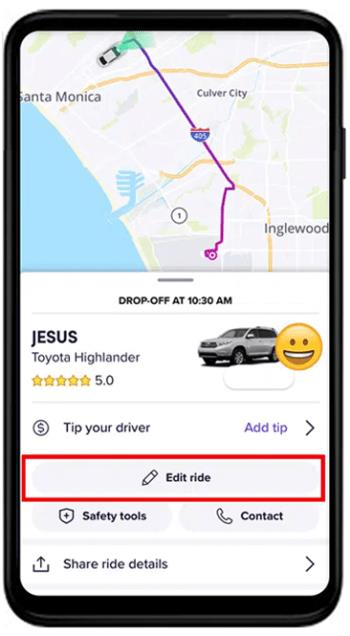
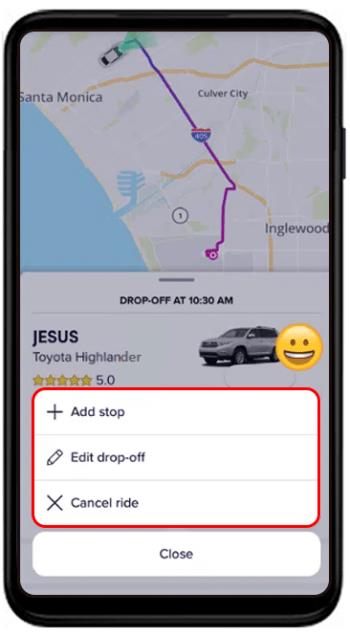
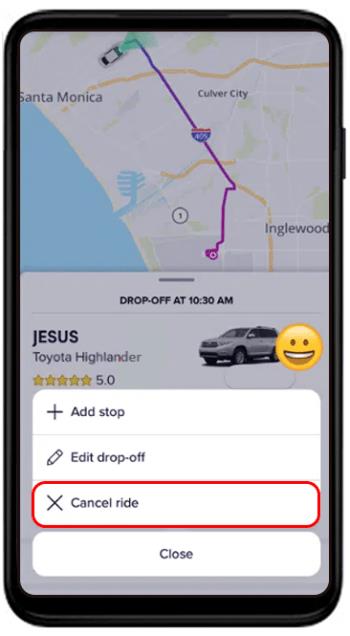
Ha egy Lyft utas bizonyos feltételek mellett lemond egy utazást (például ha 30 másodpercet vagy tovább vár, miután a sofőr elfogadja a munkát), lemondási díjat számíthatnak fel.
Hogyan mondhat le egy Lyft utas a tervezett utazást?
Az ütemezett túrák a Lyft alkalmazás egy másik részében találhatók. Itt vannak a menetrend szerinti utazások lemondásának lépései.
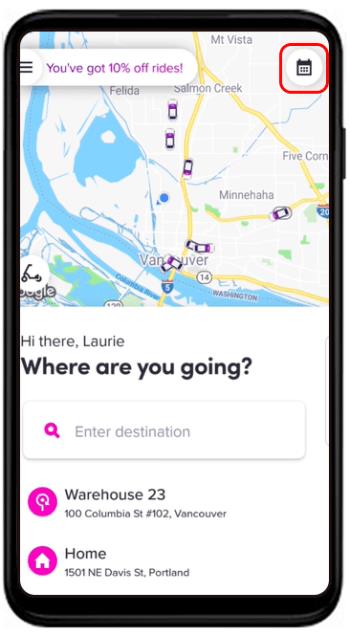
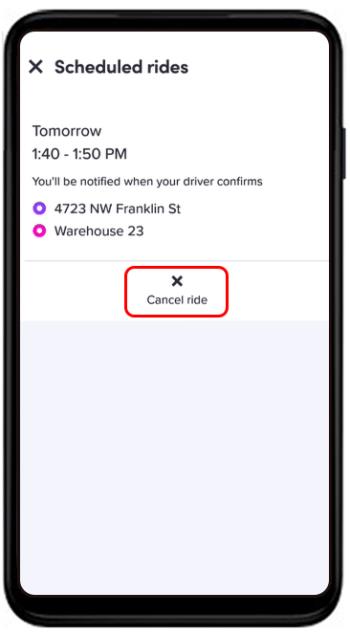
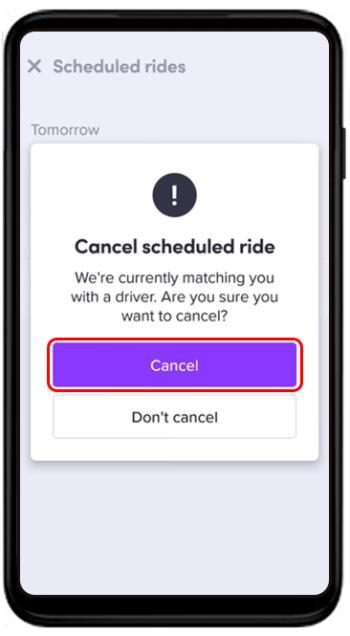
Az utasoknak nem kell díjat fizetniük, ha az utazást legalább egy órával a tervezett felszállás előtt lemondják.
Hogyan mondhat le egy Lyft-sofőr egy utazást?
Kövesse az alábbi lépéseket, hogy lemondjon egy Lyft-vezetőként való utazást:
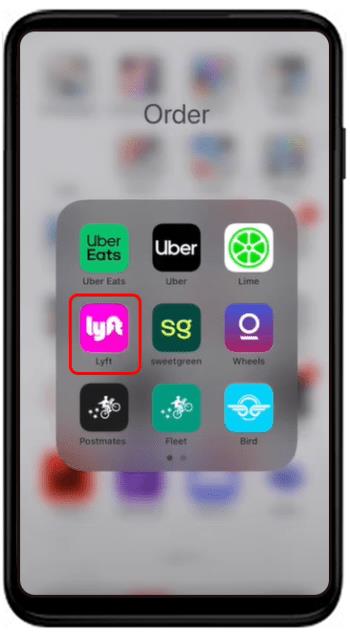
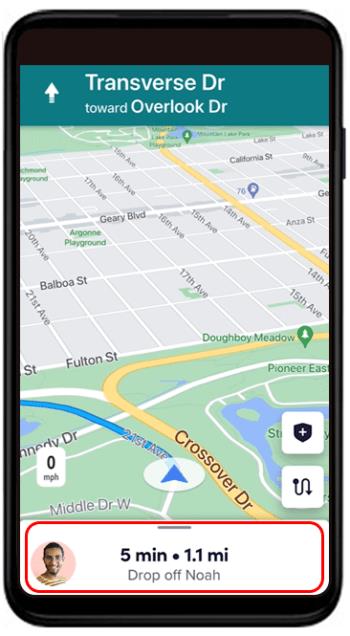
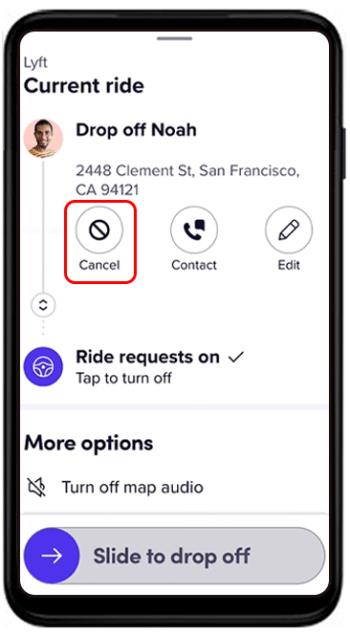
A Lyft útlemondási szabályzata
Ha az utas lemond egy Lyft utazást, különleges feltételek és feltételek érvényesek. A Lyft meg nem jelenési és lemondási díjat számít fel annak érdekében, hogy minden sofőr megkapja az erőfeszítéseit és idejét. Ha a Lyft utasa bizonyos okok miatt mond le egy utazást, amely megfelel a Lyft lemondási feltételeinek, nem számítanak fel díjat.
Ha az utas lemond egy Lyft-fuvart, miután a sofőr megkezdte a vezetést vagy megkapta a sofőr érkezési idejét, 2 dolláros lemondási díjat kell fizetnie. Ha az utas öt vagy több percen belül nincs az átvételi helyen, az utazás automatikusan törlődik, és az utast lemondási díj terheli.
Hogyan működik a Lyft lemondási díja?
A Lyft díjat számít fel, ha az alábbi kritériumok alapján mond le:
Az utas lemondhatja az utazást a felvételtől számított öt percen belül, ha rajtuk kívül más személy veszi át az utazást, vagy ha más probléma merül fel.
A Lyft lemondási díjat számít fel a menetrend szerinti utakra, ha:
Meg nem jelenés esetén a lemondási díjak az alábbiak szerint kerülnek felszámításra:
A Lyft visszatérítési szabályzata
A Lyft csak azután számítja fel a választott fizetési módot, hogy elérte az úti célt. Ez biztosítja, hogy ne kelljen teljes visszatérítést kérnie lemondott utazás vagy sofőr meg nem jelenése esetén. Nem kell díjat fizetnie, ha elérte az „Utazás szerkesztése” elemet a Lyft alkalmazásban, és lemondta az utazást a lemondási ablakban.
Kis lemondási díj kerül felszámításra, ha az utazást az érkezési időtől számított öt percen belül vagy a lemondási időszakon kívül mondják le.
Lyft-visszatérítések
Ha egy utas felveszi a kapcsolatot a Lyft ügyfélszolgálatával, hogy módosítsa az utazást, számlajóváírást vagy pénzvisszatérítést kaphat.
Pénzvisszafizetés
A Lyft teljes árú cashback-visszatérítést bocsát ki az utazások fizetésére használt hitel-, előre fizetett, betéti vagy bolti értékű kártyákra. Ez az opció nem használható, ha az utazást Lyft Cash-sel fizette.
Számlajóváírás
Ha felvette a kapcsolatot a Lyft ügyfélszolgálatával, és ők visszatérítettek Önnek egy jóváírást, akkor ezt a visszatérítést bármely jövőbeli utazáshoz felhasználhatja.
Visszatérítés kérése
Ha az utasok úgy érzik, hogy méltánytalanul számolták fel őket egy lemondott utazásért, az alábbi lépések végrehajtásával kérhetik a visszatérítést.
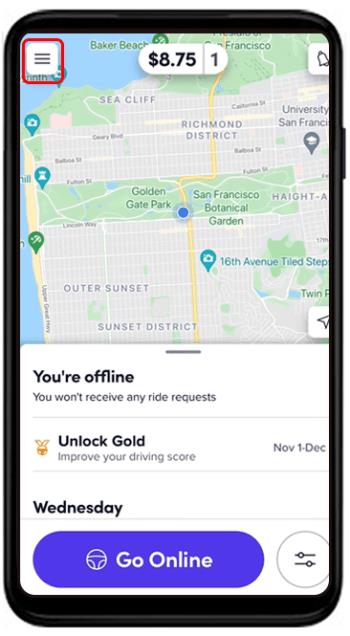
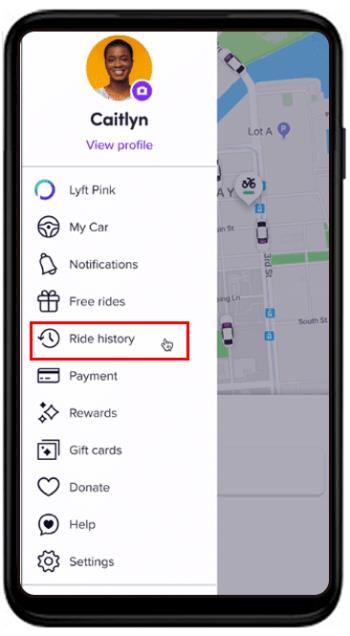
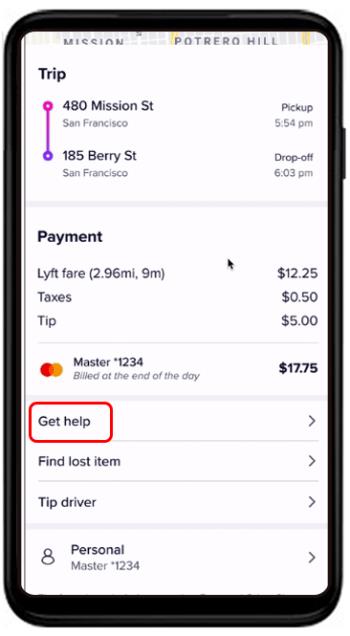

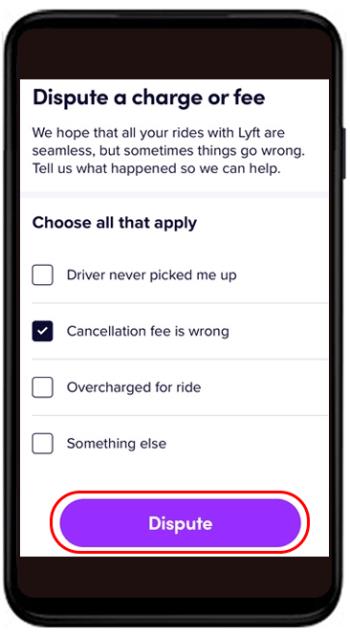
A Lyft e-mailben értesíti Önt, és Ön válaszolhat arra az e-mailre, amely részletezi a törléssel és a díjjal kapcsolatos problémáját. A Lyfttől 72 órán belül választ kell kapnia, de a Lyft fenntartja a jogot, hogy visszatartsa a visszatérítést.
A Lyft visszatérítési időkerete a lemondott túrákra
A Lyft törölt utak visszatérítésének határideje a lemondás időpontjától és okától függ. A Lyft nem számít fel díjat az utazásokért, kivéve, ha az utazást a sofőr befejezte és befejezettként jelölte meg. Ha egy utast tévesen számítanak fel egy olyan útért, amelyet nem vett igénybe, egy hétnél tovább tarthat, amíg a Lyft kivizsgálja a helyzetet és visszatéríti az árát.
Okok, amelyek miatt a Lyft jóváhagyhatja a visszatérítési kérelmet
Van néhány jogos ok, amiért a Lyft fontolóra veszi az utas visszatérítését, vagy nem számít fel díjat a lemondásokért.
A Lyft sofőrje lemondja az utazást
Íme a lehetséges okok, amelyek miatt a Lyft sofőrje lemondhatja az utazást.
Amikor egy Lyft-sofőr lemond egy utazást, az utasnak nem kell lemondási díjat fizetnie, és a kártyáját sem terheljük meg.
A Lyft sofőrje nem jelent meg
Ha egy Lyft Driver nem jelenik meg, a Lyft nem számít fel díjat az utasnak, mivel az alkalmazás megmutatja, hogy az utazás még nem indult el. Bizonyos esetekben azonban egy másik utas is utazhat, és az eredeti utas kapcsolatba léphet az ügyfélszolgálattal, hogy visszatérítést kérjen.
A Lyft sofőrje eltévedt, vagy rossz utat választott
Ha egy Lyft-sofőr szükségtelen kerülőutakat tesz, vagy eltéved, miközben az utast a cél felé viszi, a Lyft túldíjat számíthat fel rá. Ez időnként előfordul új illesztőprogramokkal. Ilyen helyzetben az utas kapcsolatba léphet a Lyft ügyfélszolgálatával, és kérheti a viteldíj módosítását.
Szakképzetlen sofőr
Több újságban is megjelentek telekocsi-megosztó sofőrök visszaéléseiről. Ha egy Lyft utas szakszerűtlen viselkedést tapasztal a sofőrtől, kapcsolatba léphet az ügyfélszolgálattal, hogy jelentse, és kérje a visszatérítést.
Mondja le a Lyftet
Amint fentebb említettük, egyszerű lépésekkel törölheti a Lyft utazást az alkalmazáson belül. Ha pedig egy utazást a lemondási időszakon belül mondanak le, akkor nem számítunk fel díjat. Ha az utasnak lemondási díjat számoltak fel, de úgy érzi, nem tévedett, az alkalmazás beállításain keresztül kérheti a visszatérítést. A Lyft visszatérítését készpénz-visszatérítésként vagy számlajóváírásként adják, amelyet az utasok a jövőbeni fuvarok lefoglalására használhatnak fel.
Problémája volt a Lyft-fuvarok lemondásával vagy a visszatérítések fogadásával kapcsolatban? Tudassa velünk az alábbi megjegyzések részben.
Steam Disk Write Disk Error hibát észlel Windows 10 rendszeren a játék frissítése vagy letöltése közben? Íme néhány gyorsjavítás, amellyel megszabadulhat a hibaüzenettől.
Fedezze fel, hogyan távolíthat el alkalmazásokat a Windows 10 rendszerből a Windows Store segítségével. Gyors és egyszerű módszerek a nem kívánt programok eltávolítására.
Fedezze fel, hogyan tekintheti meg vagy törölheti a Microsoft Edge böngészési előzményeit Windows 10 alatt. Hasznos tippek és lépésről-lépésre útmutató!
A Google zökkenőmentessé tette a csoportos megbeszélések lebonyolítását. Tudd meg a Google Meet korlátait és lehetőségeit!
Soha nincs rossz idő a Gmail jelszavának megváltoztatására. Biztonsági okokból mindig jó rutinszerűen megváltoztatni jelszavát. Ráadásul soha
Az online adatvédelem és biztonság megőrzésének egyik alapvető része a böngészési előzmények törlése. Fedezze fel a módszereket böngészőnként.
Ismerje meg, hogyan lehet némítani a Zoom-on, mikor és miért érdemes ezt megtenni, hogy elkerülje a zavaró háttérzajokat.
Használja ki a Command Prompt teljes potenciálját ezzel a több mint 280 (CMD) Windows-parancsot tartalmazó átfogó listával.
Alkalmazhatja a Google Táblázatok feltételes formázását egy másik cella alapján, a Feltételes formázási segédprogrammal, a jelen cikkben ismertetettek szerint.
Kíváncsi vagy, hogyan használhatod a Rendszer-visszaállítás funkciót a Windows 11 rendszeren? Tudd meg, hogyan segíthet ez a hasznos eszköz a problémák megoldásában és a számítógép teljesítményének helyreállításában.







![Feltételes formázás egy másik cella alapján [Google Táblázatok] Feltételes formázás egy másik cella alapján [Google Táblázatok]](https://blog.webtech360.com/resources3/images10/image-235-1009001311315.jpg)
